Fix: Applikasjonen oppdaget en uopprettelig feil på Roblox
I denne artikkelen vil vi prøve å løse "The Application Encountered An Unrecoverable"-feilen som Roblox-spillere møter etter å ha kjørt spillet.

Roblox-spillere er begrenset fra å få tilgang til spillet ved å støte på feilen "The Application Encountered An Unrecoverable" etter å ha kjørt spillet. Hvis du står overfor et slikt problem, kan du finne en løsning ved å følge forslagene nedenfor.
- Hva er Roblox The Application Encountered En uopprettelig feil?
- Hvordan fikser Roblox-applikasjonen en uopprettelig feil
Hva er Roblox applikasjonen oppdaget en uopprettelig feil?
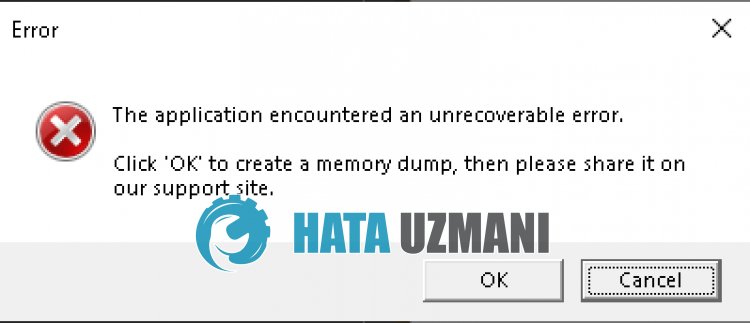
Roblox «applikasjonen oppdaget en uopprettelig»-feil er vanligvis forårsaket av et problem med datamaskinens hurtigbuffer.
Også, skade eller korrupsjon i Roblox-bufferen vil føre til at du støter på forskjellige feil som dette.
Selvfølgelig kan du støte på en slik feil, ikke bare på grunn av dette spørsmålet, men også på grunn av mange problemer.
For dette vil vi gi deg informasjon om hvordan du kan fikse feilen ved å nevne noen forslag.
Slik fikser du Roblox-applikasjonen en uopprettelig feil
For å fikse denne feilen kan du finne løsningen på problemet ved å følge forslagene nedenfor.
1-) Start datamaskinen på nytt
Omstart av datamaskinen kan løseulike mulige feil.
Så enkelt som dette forslaget kan virke, start datamaskinen på nytt først og kjør Roblox-spillet for å se om problemet vedvarer.
2-) Deaktiver nettlesersikkerhetsinnstilling
Hvis du har nettlesersikkerhet aktivert, kan du tillate tilgang for mange tilkoblinger.
Derfor kan nettleseren blokkere alle nettsteder i bakgrunnen av sikkerhetsgrunner.
For å fikse denne feilen kan vi sjekke om problemet vedvarer ved å slå av nettlesersikkerhet.
- Åpne en nettleser og åpne innstillingsmenyen.
- La oss åpne «Personvern og sikkerhet»-menyen i menyen.
- La oss gå til «Sikkerhet»-menyen i menyen og merke av for «Ingen beskyttelse».
Etter denne prosessen kan du sjekke om problemet vedvarer.
3-) Tøm Roblox Temporary Cache File
En feil eller korrupsjon i Roblox midlertidige bufferfil kan føre til at vi støter påulike problemer som dette.
For dette kan vi eliminere problemet ved å tømme de midlertidige bufferfilene.
- Skriv "Kjør" i startskjermen for søk og åpne den.
- Skriv "%localappdata%" i det nye vinduet som åpnes og kjør det.
- Etter dette åpner du «Temp»-mappen og sletter «Roblox»-mappen.
Etter at du har slettet mappen, kjør Roblox-spillet og sjekk om problemet vedvarer.
4-) Tøm Roblox-bufferen for nettleseren
Filene i den midlertidige hurtigbufferen for Roblox i nettleseren kan være problematiske eller feillastet.
For å løse dette problemet kan vi eliminere problemet ved å tømme nettleserbufferen.
- Først, gå til Roblox-siden.
- Høyreklikk på siden vi kom til og trykk på Inspiser.
- Klikk på «Applikasjon» i panelet som åpnes.
- Klikk deretter på «Lagring» til venstre.
- Etter denne prosessen, bla nedover panelet til høyre og klikk på «Slett nettsteddata»-knappen.
Etter at du har utført denne operasjonen, kan du sjekke om problemet vedvarer.
5-) Sjekk tilkoblingen din
Problemet som oppstår i internettforbindelsen kan forårsake mange feil.
Hvis internettforbindelsen din blir tregere eller koblet fra, la oss gi noen forslag for å fikse det.
- Hvis internetthastigheten reduseres, slår du modemet av og på igjen. Denne prosessen vil avlaste internettlitt.
- Vi kan eliminere problemet ved å tømme Internett-bufferen.
Tøm DNS-bufferen
- Skriv inn cmd i startsøkeskjermen og kjør som administrator.
- Skriv inn følgende kodelinjer i rekkefølge på ledetekstskjermen og trykk enter.
- ipconfig /flushdns
- netsh int ipv4 tilbakestilling
- netsh int ipv6 tilbakestilling
- netsh winhttp reset proxy
- netsh winsock tilbakestilling
- ipconfig /registerdns
- Etter denne operasjonen vil den vise at dns-bufferen og proxyene dine er tømt.
Etter denne prosessen kan du åpne spillet ved å starte datamaskinen på nytt. Hvis problemet vedvarer, la oss gå videre til et annet forslag.
6-) Registrer Google DNS-server
Vi kan eliminere problemet ved å registrere Google dns-serveren på datamaskinen.
- Åpne kontrollpanelet og velg alternativet Nettverk og Internett
- Åpne Nettverks- og delingssenter på skjermen som åpnes.
- Klikk på Endre adapterinnstillinger til venstre.
- Høyreklikk på tilkoblingstypen for å åpne Egenskaper-menyen.
- Dobbeltklikk Internet Protocol versjon 4 (TCP /IPv4).
- La oss bruke innstillingene ved å skrive inn Google DNS-serveren vi vil gi nedenfor.
- Foretrukket DNS-server: 8.8.8.8
- Annen DNS-server: 8.8.4.4
- Klikk deretter på Bekreft innstillinger ved avslutning og trykk på OK-knappen og bruk handlingene.
Etter denne prosessen starter du datamaskinen på nytt og kjører Roblox-spillet.
7-) Skaff deg Roblox fra Microsoft Store
Hvis du ikke har lastet ned Roblox-spillet fra Microsoft Store, kan du løse problemet ved å laste ned Roblox-spillet fra Microsoft Store.
Hvis du vil laste ned Roblox-spill fra Microsoft Store, kan du følge trinnet nedenfor.
- I startsøkeskjermen skriver du «Microsoft Store» og åpner den.
- Søk ved å skrive «Roblox» i søkeskjermen i Microsoft Store-programmet.
- Etter denne prosessen klikker du på «Hent»-knappen ved siden av Roblox-spillet og laster ned.
Etter at nedlastingen er fullført, kan du kjøre Roblox-spillet og sjekke om problemet vedvarer.
![Hvordan fikser jeg YouTube-serverfeilen [400]?](https://www.hatauzmani.com/uploads/images/202403/image_380x226_65f1745c66570.jpg)


























